Στοιχεία ρύθμισης για τη λειτουργία αντιγραφής
Η παρακάτω οθόνη εμφανίζεται πατώντας στις Ρυθμίσεις (Settings) στην οθόνη αναμονής αντιγραφής.
Κινήστε την οθόνη για να εμφανιστούν στοιχεία ρυθμίσεων και, στη συνέχεια, πατήστε στο στοιχείο ρύθμισης για να εμφανιστούν οι ρυθμίσεις. Πατήστε για να ορίσετε τη ρύθμιση.
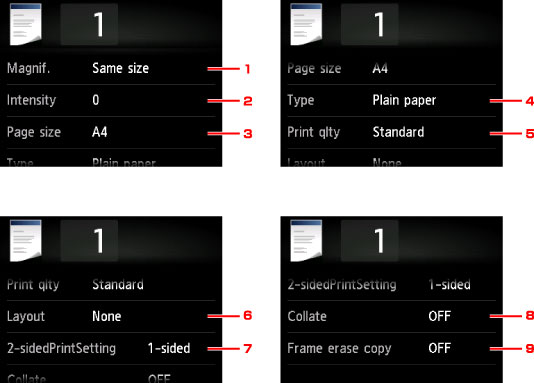
 Σημείωση
Σημείωση
-
Δεν είναι δυνατός ο ορισμός κάποιων ρυθμίσεων σε συνδυασμό με τη ρύθμιση άλλων στοιχείων ρύθμισης ή του μενού αντιγραφής. Εάν έχει οριστεί μια ρύθμιση που δεν είναι δυνατόν να οριστεί σε αυτόν το συνδυασμό, στην οθόνη αφής εμφανίζεται το εικονίδιο
 και το μήνυμα Λεπτ. σφάλμ. (Error details). Σε αυτήν την περίπτωση, πατήστε στο εικονίδιο
και το μήνυμα Λεπτ. σφάλμ. (Error details). Σε αυτήν την περίπτωση, πατήστε στο εικονίδιο  στο επάνω αριστερό τμήμα της οθόνης αφής για να επιβεβαιώσετε το μήνυμα και, στη συνέχεια, αλλάξτε τη ρύθμιση.
στο επάνω αριστερό τμήμα της οθόνης αφής για να επιβεβαιώσετε το μήνυμα και, στη συνέχεια, αλλάξτε τη ρύθμιση. -
Οι ρυθμίσεις μεγέθους σελίδας, τύπου μέσου κ.λπ. διατηρούνται ακόμα και όταν το μηχάνημα είναι απενεργοποιημένο.
-
Όταν η αντιγραφή ξεκινάει στο μενού αντιγραφής που δεν είναι διαθέσιμο με τη συγκεκριμένη ρύθμιση, στην οθόνη αφής εμφανίζεται το μήνυμα Η καθορισμένη λειτουργία δεν είναι διαθέσιμη με τις τρέχουσες ρυθμ. (The specified function is not available with current settings.). Αλλάξτε τη ρύθμιση ακολουθώντας τις οδηγίες στην οθόνη.
-
Μεγέθ. (Magnif.) (Μεγέθυνση)
Καθορίστε τη μέθοδο σμίκρυνσης/μεγέθυνσης.
-
Φωτειν. (Intensity)
Ορίστε την ένταση.
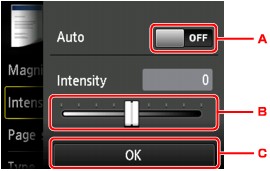
-
Πατήστε για να ενεργοποιήσετε/απενεργοποιήσετε τις αυτόματες προσαρμογές της έντασης.
Όταν έχει οριστεί η επιλογή ΕΝΕΡΓΟ (ON), η ένταση προσαρμόζεται αυτόματα ανάλογα με τα πρωτότυπα που έχουν τοποθετηθεί στη γυάλινη επιφάνεια σάρωσης.
-
Σύρετε για να ορίσετε την ένταση.
-
Πατήστε για να επιβεβαιώσετε τη ρύθμιση έντασης.
 Σημείωση
Σημείωση-
Όταν έχετε επιλέξει Αυτόμ. (Auto), τοποθετήστε το πρωτότυπο στη γυάλινη επιφάνεια σάρωσης.
-
-
Μέγ.σελ. (Page size)
Επιλέξτε το μέγεθος σελίδας του τοποθετημένου χαρτιού.
-
Τύπος (Type) (Τύπος μέσου)
Επιλέξτε τον τύπο μέσου του τοποθετημένου χαρτιού.
-
Ποιότητα (Print qlty) (Ποιότητα εκτύπωσης)
Προσαρμόστε την ποιότητα εκτύπωσης σύμφωνα με το πρωτότυπο έγγραφο.
 Σημαντικό
Σημαντικό-
Εάν χρησιμοποιείτε την επιλογή Βασικός (Standard) έχοντας ορίσει τη ρύθμιση Τύπος (Type) σε Απλό χαρτί (Plain paper) και η ποιότητα δεν είναι η αναμενόμενη, επιλέξτε Υψηλή (High) για τη ρύθμιση Ποιότητα (Print qlty) και επαναλάβετε την αντιγραφή.
-
Επιλέξτε Υψηλή (High) στην επιλογή Ποιότητα (Print qlty) για αντιγραφή σε κλίμακα του γκρι. Έτσι οι τόνοι αποδίδονται στην κλίμακα τόνων του γκρίζου αντί του μαύρου ή του άσπρου.
-
-
Διάταξη (Layout)
Επιλέξτε τη διάταξη.
 Αντιγραφή δύο σελίδων ώστε να προσαρμόζονται σε μία σελίδα
Αντιγραφή δύο σελίδων ώστε να προσαρμόζονται σε μία σελίδα Αντιγραφή τεσσάρων σελίδων ώστε να προσαρμόζονται σε μία σελίδα
Αντιγραφή τεσσάρων σελίδων ώστε να προσαρμόζονται σε μία σελίδα -
Ρύθμ. εκτ. 2 όψης (2-sidedPrintSetting)
Ορίστε εάν θέλετε να εκτελέσετε αντιγραφή διπλής όψης.
-
Συρραφή (Collate)
Επιλέξτε εάν θέλετε να δημιουργούνται ταξινομημένες εκτυπώσεις όταν δημιουργείτε πολλαπλά αντίγραφα ενός πολυσέλιδου πρωτοτύπου.
-
Διαγραφή πλαισίου (Frame erase copy)
Όταν αντιγράφετε πρωτότυπα έγγραφα μεγάλου πάχους όπως τα βιβλία, μπορείτε να πραγματοποιήσετε αντιγραφή χωρίς μαύρα περιθώρια γύρω από την εικόνα και χωρίς σκιές περιθωρίου βιβλιοδεσίας.

